3 způsoby, jak opravit nemožnost přístupu k chybě souboru Jarfile v Minecraftu (09.15.25)
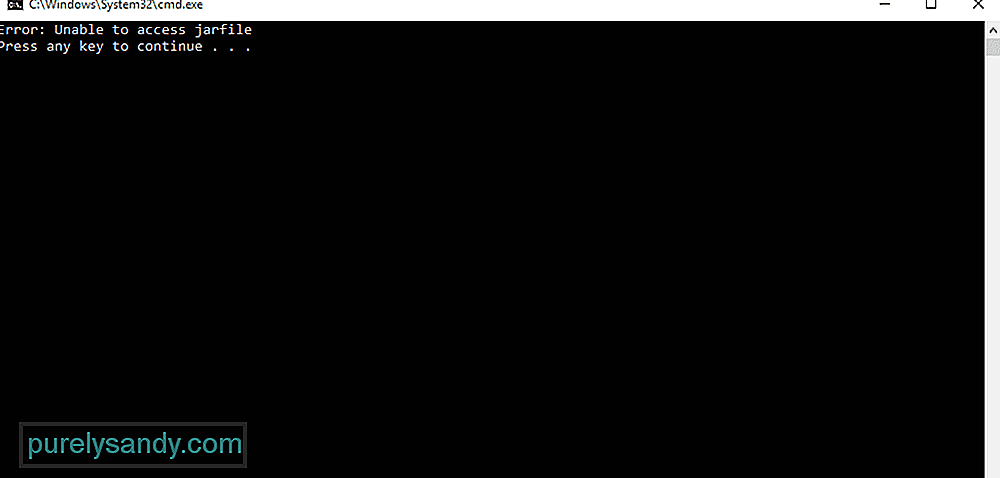 nelze získat přístup k souboru jarfile minecraft
nelze získat přístup k souboru jarfile minecraft Mnoho souborů třídy Java může narazit na chybu „Nelze získat přístup k souboru jarfile“. JAR je formát souboru balíčku. Používá ji většina souborů třídy Java ke sloučení všech souvisejících reimů a metadat do jednoho balíčku pro distribuci. Pokud soubor Java nemůže najít soubor JAR, dojde k chybě označované jako „Nelze získat přístup k souboru Jarfile.“
K této chybě může dojít také při hraní hry Minecraft a může hráčům bránit v provádění více úkolů, protože hra je vytvořeno a spuštěno v Javě. Tuto chybu byste se měli pokusit okamžitě opravit, protože je poměrně problematická a brání hráčům ve správné hře.
Populární lekce Minecraftu
K této chybě nejčastěji dochází, když hráči používají zastaralou verzi Javy. Programy nemohou spouštět soubory JAR bez pomoci nejnovější verze Java, a proto je velmi důležité mít nainstalovanou nejnovější verzi Java. Chcete-li nainstalovat nejnovější aktualizaci pro prostředí Java v systému Microsoft Windows, musíte provést následující kroky.
- Přejděte na plochu a stiskněte současně tlačítka „Windows“ a „R“ na klávesnici. Tím by se měla otevřít dialogová nabídka pro spuštění.
- Do dialogového okna pro spuštění zadejte appwiz.cpl a stiskněte klávesu Enter nebo klikněte na tlačítko OK.
- Nabídka „Programy a funkce“ se otevře po uděláš to. Stačí v této nabídce přejít na položku Java a kliknout na ni pravým tlačítkem.
- Jakmile to uděláte, budete mít možnost Java odinstalovat. Klikněte na tuto možnost.
- Po odinstalování programu přejděte ve svém prohlížeči na oficiální webové stránky Java. Web vám umožní stáhnout si nejnovější verzi.
Po dokončení instalace nejnovější verze Java jednoduše restartujte počítač a zkuste spustit a hrát Minecraft. To by mělo zabránit opětovnému výskytu chyby.
Malware může znemožnit přístup k souborům JAR, protože může upravit několik klíčů . Tyto úpravy mohou běžně způsobit tuto chybu, a proto byste se měli pokusit spustit kontrolu v počítači a vyhledat existující malware. Pouhé použití antivirové aplikace by mělo stačit k vyhledání problémů a jejich odstranění.
Změna přidružení souborů je snadný způsob, jak se tohoto problému zbavit. Postupujte podle níže uvedených pokynů a budete moci změnit přidružení souboru na výchozí.
- Přejděte na místo, kde se ve vašem počítači nachází soubor JAR, a klepněte na něj pravým tlačítkem. Získáte tak možnost otevřít soubor v prostředí Java.
- Poté stiskněte tlačítka „Windows“ a „I“ na klávesnici. Tímto způsobem otevřete nabídku nastavení.
- Z těchto nastavení přejděte do nabídky aplikací a vyberte výchozí možnost aplikace.
- Klikněte na možnost „Vybrat výchozí aplikace podle typu souboru“ a pokuste se najít soubor .jar.
Jakmile tak učiníte, ujistěte se, že je vybrán soubor, který má být otevřen v Javě, a poté uložte změny. To by mělo problém vyřešit.
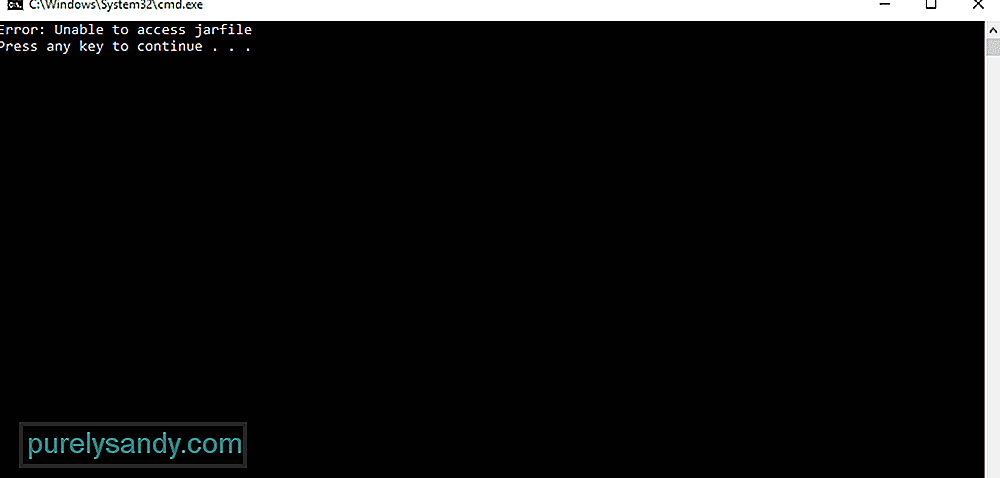
YouTube video: 3 způsoby, jak opravit nemožnost přístupu k chybě souboru Jarfile v Minecraftu
09, 2025

